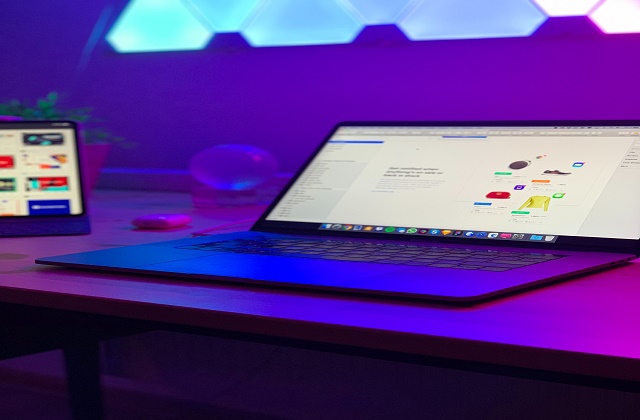せっかくパソコンを使いたくても、起動しなければ苛立ちます。
起動を待つ間に何かをして時間を過ごさねばならないです。
最終的に起動して使えるならまだいいほうです。
いつまでも起動しないとかえって心配になります。
パソコンには、MacやWindowsがあります。
起動時間が長いのなら、システムの不具合が考えられます。
起動に数秒かかるなら、それほど問題はないと言えます。
それが数分ともなると、明らかにおかしいです。
パソコン動作がいつもより遅い場合
アメリカのLifehackerを読んでいるPeggyさんにはある悩みがありました。
そこでTech911に相談のメールを送ったのです。
所有しているノートPCは起動から先が遅いそうです。
タスクマネージャのディスク使用率100%が30分続くとの事です。
SuperFetch停止案を試してみてもダメでした。
相談に対する解決策のひとつです。
まずタスクマネージャを開き、CPUカラムをソートします。
使用しているアプリが判明したら、アンインストールします。
あるいは、再インストールで解決ということもあります。
ただ、起動して30分経っても動かないのは異常です。
バックアップアプリ・スキャンアプリ暴走かもしれないです。
マルウエアスキャンをしてみる
万一の場合に備えてマルウエアスキャンを行ってみて下さい。
ウイルス感染していなくとも、スキャンはPCに影響ないです。
マルウエアというのは、有害なソフトウエアのことです。
スパイウエア・コンピュータウイルスなどを言います。
『mal』は日本語に訳すと『悪の』となります。
無料版のMalwarebytesを手に入れてThreat Scanをしてください。
上手くいけば、異常が出てくることはないはずです。
ただし、起動の遅い原因がわかるとは言えないです。
スタートアップタブから状態でソートします。
これでシステム起動した時に実行されるプログラムがわかります。
右クリックをして、オンライン検索を選べばチェックできます。
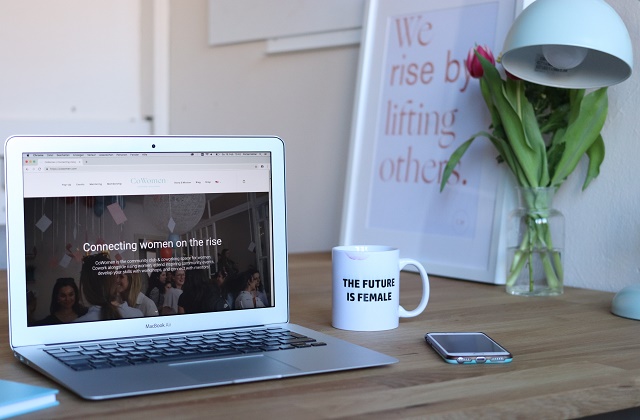
TronScript
TronScriptならこうした問題を一度で解決できます。
コミュニティから作られたシステムクリーンアップスクリプトです。
TronScriptでクリーンアップする前の準備をします。
自分にとって大切となるファイルのバックアップです。
TronScriputが原因で、状況悪化させない為の方法です。
スクリプトをダウンロードした後手順書を読んで実行して下さい。
PCを使い続けていると様々なファイルが増えます。
ストレージの容量が不足するとファイル保存ができなくなります。
また、ソフトをインストールする事も出来なくなるのです。
PCの動きが遅くなる原因にもなるわけです。
そのため定期的なクリーンアップが必要なのです。
Windowsの再インストールも検討
最終手段として考えるのが再インストールです。
実行する前には必ずファイルのバックアップをします。
1時間ほどの時間が取れればセットアップできます。
トラブルシューティングはもっと掛かる可能性があるからです。
使っているパソコンがSSDかHDDかを確認してください。
HDD内蔵であればSDDを買い、HDDへファイルをバックアップします。
Windows10パソコンをもっと速いSSDに再インストールするのです。
SSDというのはフラッシュメモリが用いられた記憶媒体です。
半導体ドライブ・メモリドライブと呼ばれます。
動作音も静かで振動・衝撃に強いとされています。
その一方で適した設定をしておかないと短命になるのです。

まとめ
パソコンは、日常生活の中でとても便利なアイテムです。
しかし、使い続けていると何らかの不具合が起きます。
起動してから使えるまで時間がかかるのは困りものです。
あまりにも時間を要する時には、システム不具合を疑うべきです。
先にご紹介した方法を参考にしてみるといいかと思います。
一番手っ取り早いのは、再インストールです。
あまり長い時間をかけずに済みます。
いずれにしても、バックアップを忘れないようにして下さい。